win10怎么关闭注册表 Win10如何通过注册表关闭Windows Defender
更新时间:2024-04-18 15:44:16作者:xiaoliu
在使用Win10操作系统时,有时候我们可能需要关闭注册表中的某些功能,比如关闭Windows Defender,通过修改注册表可以实现关闭Windows Defender的操作。下面就来介绍一下Win10如何通过注册表来关闭Windows Defender。
操作方法:
1.在Windows10系统桌面,右键点击开始菜单按钮,然后在弹出的菜单中选择“运行”菜单项

2.在打开的运行对话框中输入命令regedit,然后点击确定按钮
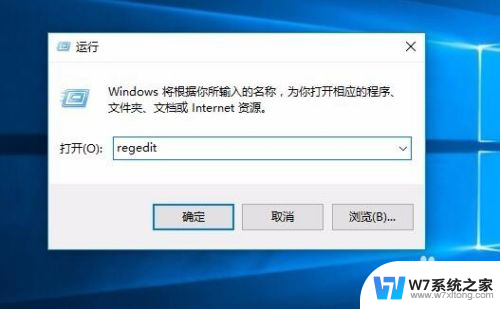
3.这时就会打开注册表编辑器,把其定位到HKEY_LOCAL_MACHINE\SOFTWARE\Policies\Microsoft\Windows Defender
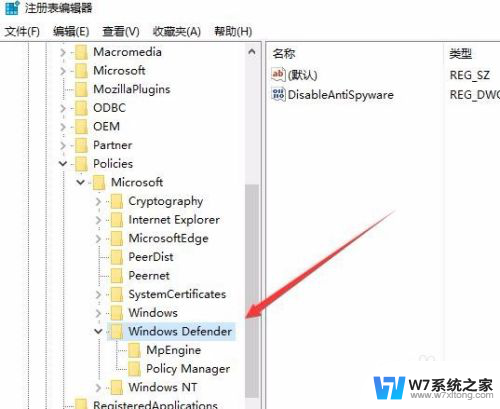
4.右键点击Windows Defender注册表项,然后在弹出的菜单中选择“新建/Dword值”菜单项
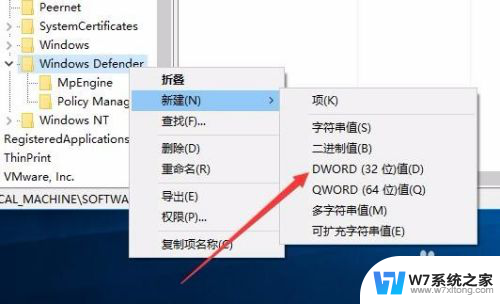
5.把刚刚建立的Dword值重命名为DisableAntiSpyware
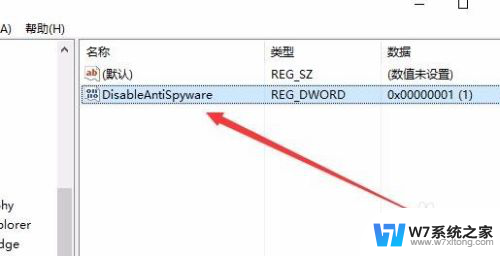
6.双击DisableAntiSpyware值,把其数值修改为1。最后关闭注册表,重新启动后就关闭了Windows Defender了
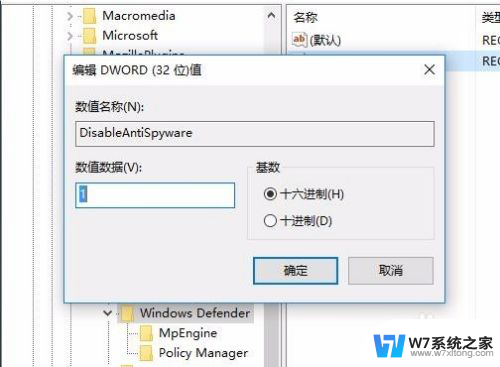
以上就是如何关闭Windows 10注册表的全部内容,如果您还不了解,请按照以上方法进行操作,希望这些方法能对大家有所帮助。
win10怎么关闭注册表 Win10如何通过注册表关闭Windows Defender相关教程
-
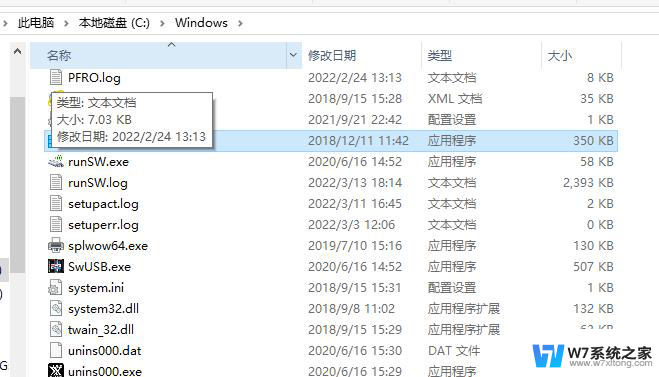 win10如何在注册表中清除垃圾 注册表垃圾清理方法
win10如何在注册表中清除垃圾 注册表垃圾清理方法2024-08-23
-
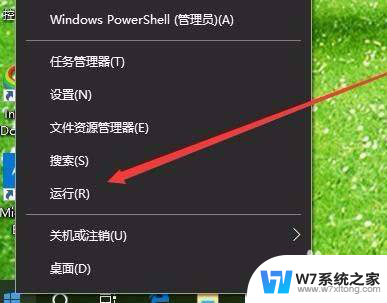 禁止win10上网,怎么改注册表 Win10禁止远程访问时怎么修改注册表设置
禁止win10上网,怎么改注册表 Win10禁止远程访问时怎么修改注册表设置2024-03-19
-
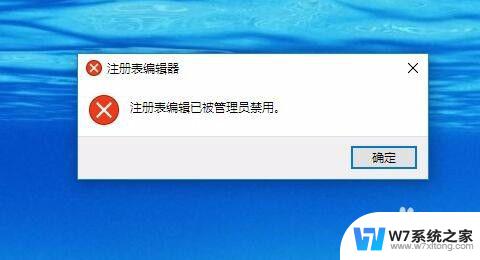 注册表被管理员禁用无法解除 Win10注册表编辑被禁用怎么解决
注册表被管理员禁用无法解除 Win10注册表编辑被禁用怎么解决2024-02-16
-
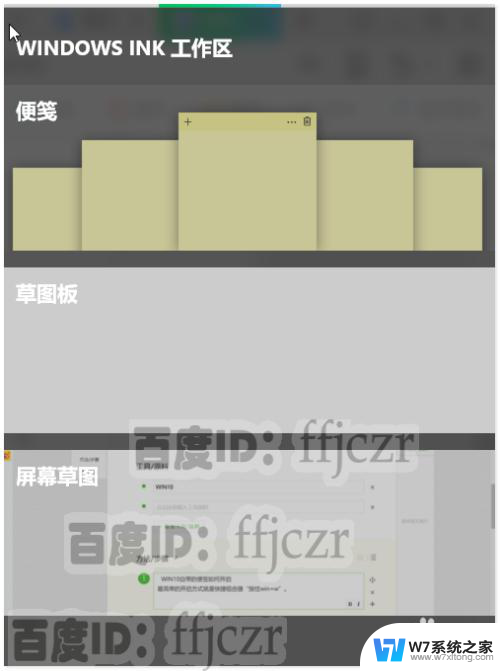 win10的注册表编辑器中便签只有一个默认 WIN10便签如何打开
win10的注册表编辑器中便签只有一个默认 WIN10便签如何打开2024-06-19
- win10 注册表 boot 自动重启 win10开机自检怎么停止
- 怎么关闭win10自带输入法 win10关闭输入法的步骤及注意事项
- win10消息通知怎么关闭 Win10如何关闭系统通知
- 微软登录账号 Win10系统怎么注册Microsoft账户
- win10没有在要求的超时时间内向 dcom 注册 DCOM 注册超时解决办法
- microsoft 账户登陆 Win10系统怎么注册Microsoft账户
- win10如何打开无线网络连接 如何打开无线网络设置
- w10系统玩地下城fps很低 地下城与勇士Win10系统卡顿怎么办
- win10怎么设置两个显示器 win10双显示器设置方法
- 戴尔win10系统怎么恢复 戴尔win10电脑出厂设置恢复指南
- 电脑不能切换窗口怎么办 win10按Alt Tab键无法切换窗口
- 新买电脑的激活win10密钥 如何找到本机Win10系统的激活码
win10系统教程推荐
- 1 新买电脑的激活win10密钥 如何找到本机Win10系统的激活码
- 2 win10蓝屏打不开 win10开机蓝屏无法进入系统怎么办
- 3 windows10怎么添加英文键盘 win10如何在任务栏添加英文键盘
- 4 win10修改msconfig无法开机 Win10修改msconfig后无法启动怎么办
- 5 程序字体大小怎么设置 Windows10如何调整桌面图标大小
- 6 电脑状态栏透明度怎么设置 win10系统任务栏透明度调整步骤
- 7 win10怎么进行系统还原 Win10系统怎么进行备份和还原
- 8 win10怎么查看密钥期限 Win10激活到期时间怎么查看
- 9 关机后停止usb供电 win10关机时USB供电设置方法
- 10 windows超级用户名 Win10怎样编辑超级管理员Administrator用户名